Win10怎么隐藏任务栏?3种简单方法轻松实现
Win10隐藏任务栏的3种常用方法
Windows 10系统中隐藏任务栏可以让桌面显示更加简洁,释放更多屏幕空间。下面介绍三种最常用的隐藏任务栏方法:
方法一:通过设置菜单隐藏任务栏
右键点击任务栏空白处,选择"任务栏设置"
在打开的设置窗口中,找到"在桌面模式下自动隐藏任务栏"选项
将开关切换到"开"的位置
如需在平板模式下也隐藏,可同时开启"在平板模式下自动隐藏任务栏"
方法二:通过注册表编辑器隐藏任务栏
适合高级用户使用:
按Win+R打开运行窗口,输入regedit回车
导航至:HKEY_CURRENT_USER\Software\Microsoft\Windows\CurrentVersion\Explorer\StuckRects3
双击Settings二进制值
找到第9个字节,将其值改为03
重启电脑使更改生效
方法三:使用快捷键临时隐藏任务栏
按下Win+T组合键可以快速显示/隐藏任务栏,这是最便捷的临时隐藏方法。
常见问题解答
Q:隐藏后如何显示任务栏?
A:将鼠标移动到屏幕底部边缘,任务栏会自动显示。或者按Win键也可以临时显示。
Q:隐藏任务栏后开始菜单打不开怎么办?
A:可以按Ctrl+Shift+Esc打开任务管理器,重启"Windows资源管理器"进程。
Q:隐藏任务栏会影响系统性能吗?
A:不会,隐藏任务栏只是视觉上的改变,不会对系统性能产生任何影响。